오늘은 Python 설치 방법을 알려드리도록 하겠습니다.!
Python Releases for Windows
The official home of the Python Programming Language
www.python.org
위에 URL로 접속해서 다운로드 하실 Python 버전을 선택해주세요! (Python 3.XX , Python 2.XX 선택!)

선택 후, 설치하실 OS에 맞는 설치 프로그램을 다운로드 해주세요. (스크롤 맨밑으로 !!)
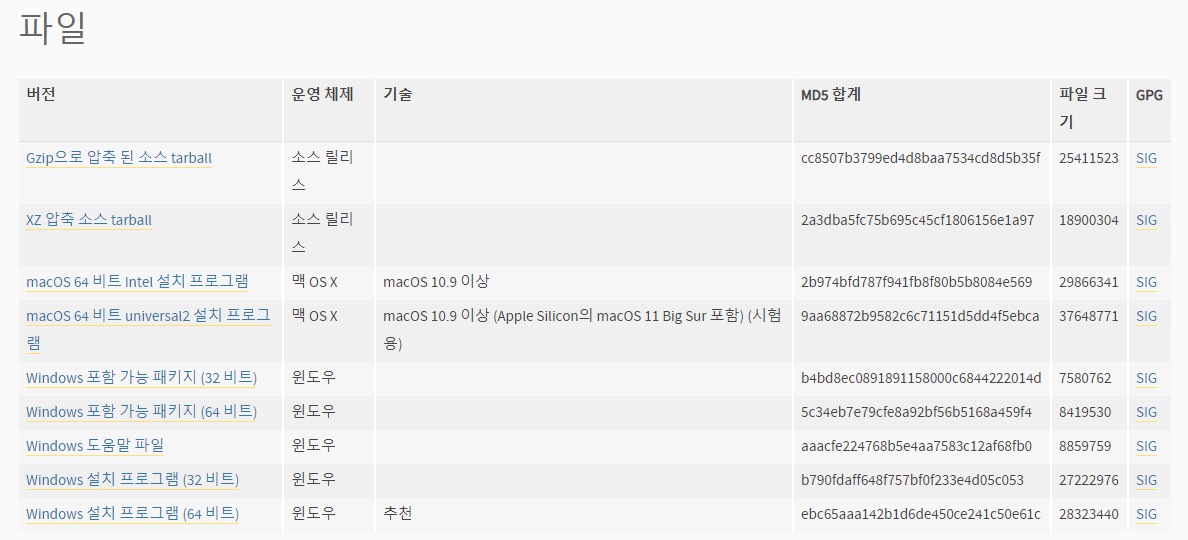
저는 Windows 설치프로그램 64비트를 선택해서 진행했습니다.!


실행 파일을 오른쪽 버튼 클릭 후, 관리자 권한으로 실행!
그럼 아래 이미지 처럼 실행 화면이 실행되는데 ****install Now를 누르기전에!!!
밑에 체크 박스를 먼저 이미지와 같이 설정해 주셔야합니다.!
PATH 옵션을 누락하게되면, 이후 실습에 문제가 발생할 수 있어, 체크해주시는게 좋습니다.!
나중에 따로 설정할 수 있는 방법이 있는데 그 방법은 다음에 블로그를 써보도록 하겠습니다.!
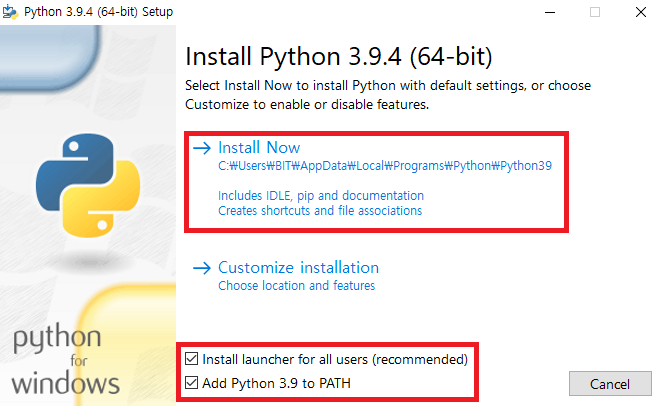
설치가 완료되면, 윈도우 메뉴 실행 후, python을 입력하면 아래와 같이 Python이 설치된 것을 확인하실 수 있습니다.
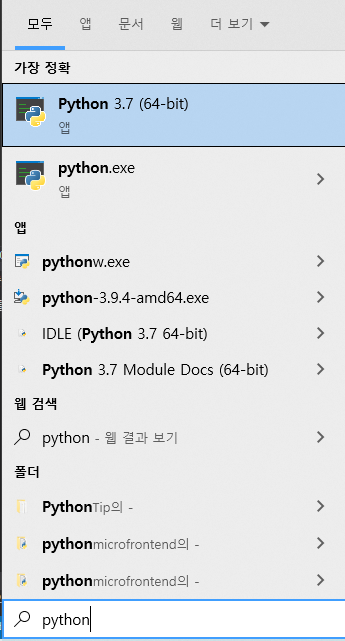
해당 파일을 실행하게되면!
Python이 실행되게 됩니다.!

Python 설치 후, IDE Pycharm을 설치하시려면!
[We-Co]PyCharm 설치 방법
PyCahrm 설치전에! Python을 설치하시지 않으셨다면! 파이썬 설치방법 [We-Co]Python 설치방법 오늘은 Python 설치 방법을 알려드리도록 하겠습니다.! 파이썬홈페이지 Python Releases for Windows The official h..
we-co.tistory.com
'Python' 카테고리의 다른 글
| [Python] dependency - 디펜던시를 이용하여 프로젝트 관리 (2) | 2024.01.12 |
|---|---|
| [We-Co] PyCharm 패키지 설치 (0) | 2021.05.18 |
| [We-Co] PyCharm 프로젝트 참조 (0) | 2021.05.04 |
| [We-Co] PyCharm Project 생성 (0) | 2021.05.03 |
| [We-Co] PyCharm 설치 방법 (0) | 2021.05.03 |



